Cara Cek Laptop 32 bit atau 64 bit pada Win 7 dan Win 10
Ketika menginstall aplikasi di laptop ataupun komputer, kamu perlu mengetahui processor 32 bit atau 64 bit. Mungkin bagi sebagian pengguna komputer atau laptop ada yang belum tahu bagaimana cara mengecek / melihat laptop versi 32 bit atau 64 bit ? Adapun cara cek laptop 32 bit atau 64 bit yang sudah terinstall di windows 10 laptop kamu tidaklah susah.
Sebenarnya ada banyak cara yang bisa kamu praktekkan untuk mengetahui laptop kamu menggunakan versi 32 bit apa 64 bit, namun disini penulis akan membahas caranya yang cukup simpel dan tidak ribet.
Cara Cek Laptop 32 bit atau 64 bit Windows 7
- Pertama melalui system dari control panel, silahkan Klik tombol Start dan klik Control Panel.
- Klik Performance and Maintenance.
- Klik System. Lihat informasi pada bagian System pada tab General tab. Jika sistem Anda menggunakan versi 64 bit, maka Anda akan melihat ada tulisan “x64”
Cara lainnya yang sangat simpel dan mudah ialah dengan menggunakan fitur Windows yaitu System Properties. Untuk mengakses fitur yang satu ini, kamu harus membuka start menu atau meng-klik ikon Windows atau Windows Explorer, selanjutnya klik pada “My Computer”, lalu dari menu yang muncul pilih lah “Properties”. Di jendela baru yang muncul, akan ada menu atau tab “System” yang isinya “System type”. Di tab itu kamu dapat mengetahui sistem operasi Windows apa yang sedang dipakai baik itu Windows 32 bit ataupun 64-bit.
Cara Cek Laptop 32 bit atau 64 bit Windows 10
Cara termudah untuk melihat laptop 32 bit apa 64 bit adalah dengan melalui informasi system yang ada pada Control Panel – System and Security – System.
Caranya, pada kolom search ketikkan “System” seperti ini
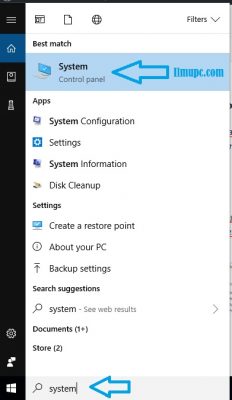
Maka akan ada tampilan lengkap Windows System. Pada bagian System type, kamu dapat melihat informasi bit prosesor yang digunakan, bersama dengan bit Windows yang terinstal. Seperti yang tertera pada contoh gambar berikut ini

Kesimpulan :
Setiap komputer ataupun laptop mempunyai processor versi 32 bit atau 64 bit, jika processor laptop kamu support dengan versi 32 bit maka sebaiknya ketika menginstall windows gunakan juga windows versi 32 bit, begitupun sebaliknya jika processor versi 64 bit maka sebaiknya installah windows versi 64 bit di ikuti aplikasi-aplikasi versi 64 bit.

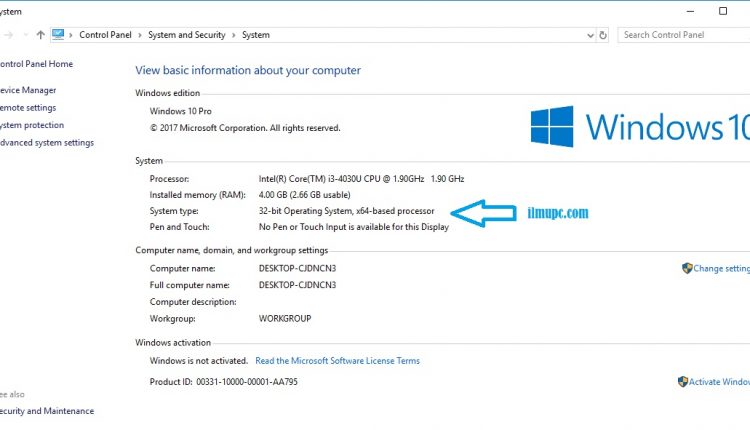
[…] pertama anda bisa merubah nama komputer tersebut. Caranya pun cukup mudah dilakukan, untuk Windows 7 sendiri memiliki fasilitas seperti ini. Dan dalam tulisan ini kami membahas secara detail bagaimana […]